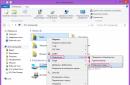Mund të supozoj se në mesin e përdoruesve të Windows ka shumë që autorinojnë disqe, disqe flash dhe të jashtëm hard disqet jo me të vërtetë e nevojshme dhe madje e bezdisshme. Për më tepër, në disa raste, madje mund të jetë e rrezikshme, për shembull, kështu shfaqen viruset në një flash drive (ose, më mirë, viruset që përhapen përmes tyre).
Në këtë artikull unë do të përshkruaj në detaje se si të çaktivizoj autorin e disqeve të jashtme, së pari do të tregoj se si ta bëj atë në redaktuesin e politikave të grupit lokal, pastaj duke përdorur redaktorin e regjistrit (ky është i përshtatshëm për të gjitha versionet e OS ku këto mjete janë të disponueshme) , dhe unë do të tregoj gjithashtu se si të çaktivizohet Autoplay në Windows 7 përmes panelit të kontrollit dhe mënyrën për Windows 8 dhe 8.1 përmes ndryshimit të cilësimeve të kompjuterit në ndërfaqen e re.
Nëse në tuajën versionet e Windows nuk ka asnjë redaktues të politikave të grupit lokal, atëherë mund të përdorni redaktorin e regjistrit. Për ta bërë këtë, hapni redaktorin e regjistrit duke shtypur tastet Win + R në tastierë dhe duke shtypur regedit(pas kësaj - shtypni Ok ose Enter).
Do t'ju duhen dy çelësa regjistri:
HKEY_LOCAL_MACHINE\Software\Microsoft\Windows\CurrentVersion\Policies\Explorer\
HKEY_CURRENT_USER\Software\Microsoft\Windows\CurrentVersion\policies\Explorer\

Në këto seksione, ju duhet të krijoni një vlerë të re DWORD (32 bit) NoDriveTypeAutorun dhe jepni vlerën heksadecimal 000000FF.
Rinisni kompjuterin tuaj. Opsioni që kemi vendosur është të çaktivizojmë autorun për të gjithë disqet në Windows dhe pajisje të tjera të jashtme.
Çaktivizimi i disqeve Autorun në Windows 7
Për të filluar, do t'ju bëj të ditur se kjo metodë është e përshtatshme jo vetëm për Windows 7, por edhe për G8, thjesht në Windows-in e fundit, shumë nga cilësimet e bëra në panelin e kontrollit janë dublikuar edhe në versionin e ri. ndërfaqja, në artikullin "Ndrysho cilësimet e kompjuterit", për shembull, është më e përshtatshme që të ndryshohen parametrat duke përdorur ekranin me prekje. Sidoqoftë, shumica e metodave për Windows 7 vazhdojnë të funksionojnë, duke përfshirë mënyrën për të çaktivizuar disqet autorun.

Shkoni në panel Kontrollet e Windows, kaloni në pamjen "Ikonat" nëse keni të aktivizuar pamjen e kategorisë dhe zgjidhni "Luaj automatik".

Pas kësaj, zgjidhni "Përdorni AutoPlay për të gjitha mediat dhe pajisjet" dhe vendosni të gjitha llojet e mediave në "Mos bëni asgjë". Ruani ndryshimet tuaja. Tani, kur lidhni një disk të ri në kompjuterin tuaj, ai nuk do të përpiqet automatikisht ta luajë atë.
Luajtja automatike në Windows 8 dhe 8.1
E njëjta gjë që u bë duke përdorur panelin e kontrollit në seksionin e mësipërm mund të bëhet edhe në ndryshimin e cilësimeve të Windows 8, për ta bërë këtë, hapni panelin e duhur, zgjidhni "Cilësimet" - "Ndrysho cilësimet e kompjuterit".

Faleminderit për vëmendjen tuaj, shpresoj se ju ka ndihmuar.
Informacioni i aplikueshëm për produktet
Kaspersky Internet Security
Kaspersky Anti-Virus
Kaspersky Total Security
Kaspersky PURE
Kaspersky Small Office Security
Shkak
Shkaku i problemit mund të jenë cilësimet e gabuara.
Përshkrim
Ekziston një malware që përhapet duke krijuar kopje të vetvetes në të gjithë disqet e disponueshme duke përdorur autorun e tyre. Sulmuesi i shkruan HDD skedari me qëllim të keq të ekzekutueshëm dhe shkruan shtegun drejt tij në skedar autorun.inf hard drive. Kur lidhet një hard disk, sistemi e lëshon atë autorun.inf një skedar me qëllim të keq që infekton kompjuterin tuaj. Kështu, një sulmues mund të fitojë kontrollin mbi sistemin dhe të dhënat e përdoruesit. E vendosur në kujtesë e gjallë kompjuteri i infektuar, kodi me qëllim të keq, nga ana tjetër, kur lidhen disqet e rinj të ngurtë, u shkruan atyre një kopje të skedarit të tij të ekzekutueshëm dhe e shkruan veten në skedarin e tyre autorun.inf, duke siguruar kështu shpërndarjen e saj të mëtejshme.
Pasojat e rregullimit
Çaktivizimi i autorun nga disqet e ngurtë nuk ndikon në asnjë mënyrë në nisjen e sistemit (multi-boot) dhe nuk ndikon në performancën e tij. Rregullimi ndikon vetëm në autorun e skedarit autorun.inf, i cili mund të përmbajë lidhje me programe me qëllim të keq. Si parazgjedhje, autorun nga disqet e ngurtë është i çaktivizuar.
Mirëdita, të dashur lexues, të rinj dhe të vjetër 🙂, sot dua të shqyrtoj çështjen e disqeve flash autorun dhe si ta çaktivizoj atë. Ne do të marrim parasysh sistemet operative Windows, në rastin tim është versioni 8.1, por hapat e ndërmarrë janë gjithashtu të përshtatshëm për Windows 10 dhe 7, për sa kohë që është njësoj, nëse softueri i vogël nuk prishet në të ardhmen. Definitivisht autorun, shumë veçori e dobishme, i cili ndihmon përdoruesin të aksesojë shpejt pajisjen e lidhur, por mbart edhe anën tjetër të medaljes, për sa i përket uljes së sigurisë, pasi flash drive-i juaj mund të ketë një virus ose një trojan keqdashës që fillon të funksionojë sapo pajisja USB hapet, më poshtë do të shqyrtojmë se si të fitojmë.
Si të aktivizoni flash drive autorun
Çfarë është e keqe për autorun e një flash drive, për shembull, unë tashmë i përshkrova viruset më lart, por më herët ju thashë se si të siguroheni që nuk ka viruse në pajisjet tuaja USB, do të jetë interesante të lexoni. Më parë, para vitit 2010, zvarraniku, në të gjitha botimet e Windows-it në atë kohë, ishte aktivizuar si parazgjedhje, dhe përdoruesit grumbullonin viruse dhe trojanë, kjo nuk mund të vazhdonte për një kohë të gjatë, dhe Microsoft, nën zgjedhën e komunitetit të përdoruesve, mori masat e duhura dhe lëshoi një përditësim. i cili çaktivizon pajisjet autorun, si dhe në versionet pasuese të OS.
Nëse ende dëshironi të aktivizoni autorun e një flash drive ose pajisje të tjera, atëherë kjo është një çështje e thjeshtë. Ju kujtoj ta bëni këtë, do të përdor shembullin e Windows 8.1. Klikojmë me të djathtën në menynë e fillimit dhe zgjedhim Control Panel, në Windows 10 gjithçka është e njëjtë, në shtatë, thjesht start > paneli i kontrollit.

Në dritaren që hapet, ne po kërkojmë një ikonë që thotë Autostart, është përgjegjës për ndezjen dhe fikjen e tij

Siç ju thashë, është i çaktivizuar si parazgjedhje. Ju mund të shihni se gjithçka është kategorizuar këtu.
- Media e lëvizshme
- Karta e memories
- DVD
- Disqe Blu-ray
- CD-të

Veprimet do të jenë të disponueshme kudo në mënyra të ndryshme, por ka edhe të zakonshme
- Mos bëni asnjë veprim
- Hap dosjen për të parë skedarët (eksplorer)
- pyesni çdo herë

Për mediat e diskut, siç mund ta shihni, ka gjithashtu import dhe riprodhim

Ju lutemi vini re se në pikën e programit dhe loja është > pyesni çdo herë, kjo është e saktë për sigurinë. sepse ju duhet të jeni në gjendje të shihni se cili program ka kërkuar qasje nga ju.

çaktivizoni autorun e flash drive, saktësisht e njëjta gjë, thjesht zgjidhni kutitë e kontrollit dhe vendosni Mos kryeni asnjë veprim. Në Windows 8.1 dhe madje edhe në 10, mund t'i konfiguroni këto funksione në një mënyrë tjetër dhe të çaktivizoni autorun e disqeve flash dhe pajisjeve të tjera. Shtypni WIN + F, në mënyrë që ju të shfaqet një kuti kërkimi nga ana, sigurohuni që të vendosni se ku të shikoni (Kudo) dhe futni Autorun, prisni disa sekonda që sistemi të kërkojë skedarin shtesë dhe zgjidhni Opsionet e ekzekutimit automatik.

Ju do të hapni versioni celular për të kontrolluar autorun e mediave të lëvizshme, përdorni çelësin për të vendosur pozicionin e ndezjes/fikjes dhe vendosni parametrin e paracaktuar poshtë asaj që duhet bërë.

Mund të shkoni gjithashtu te menyja Kompjuteri dhe pajisjet, ja një metodë tjetër, drejtojeni miun në këndin e djathtë dhe prisni derisa të shfaqet menyja anësore, zgjidhni cilësimet> Ndrysho cilësimet e kompjuterit> Kompjuterët dhe pajisjet 
Siç mund ta shihni, gjithçka është shumë e thjeshtë dhe mendoj se tani nuk do të keni një pyetje se si të çaktivizoni autorun e një flash drive ose, përkundrazi, ta aktivizoni atë.
Çaktivizo autorun e flash drive përmes regjistrit
Për dashamirët e hardcore :), më lejoni t'ju kujtoj se regjistri është në thelb një zonë e caktuar e Windows në të cilën janë regjistruar parametrat e tij, disa të tilla Fletore. Me të, ju gjithashtu mund të aktivizoni dhe çaktivizoni pajisjet. Hapni regjistrin, mund të përdorni mjete të rregullta, por më pëlqen më shumë mjeti JumpReg, avantazhi i tij është se është falas dhe ju lejon të shkoni në seksionin e dëshiruar me një klik. Metoda është universale, funksionon duke filluar nga Windows 7.
Për të zgjidhur problemin, ne kemi nevojë për qasje në këta çelësa regjistri
HKEY_LOCAL_MACHINE\Software\Microsoft\Windows\CurrentVersion\Policies\Explorer\
HKEY_CURRENT_USER\Software\Microsoft\Windows\CurrentVersion\policies\Explorer\
Kopjoni shtegun dhe ngjisni atë në programin Jumpreg

Ju dërgon menjëherë në seksionin e dëshiruar dhe kursen kohë në kërkim, kjo është veçanërisht e dobishme për fillestarët, nuk mund të gaboni me seksionin, është pothuajse si me sappers, nëse bëni një gabim dhe mund të vendosni gjithçka.

Të dy seksionet kërkojnë që ju të krijoni një vlerë të re DWORD (32 bit) dhe ta emërtoni atë NoAutorn për shembull

me vlerë heksadecimal 000000FF.

Duhet të duket kështu, pas kësaj fikni autorun.

Çaktivizo autorun e flash drive përmes redaktuesit të politikave
Po, në Windows, regjistri ka një guaskë grafike, për fat të keq nuk është i disponueshëm në të gjitha botimet e sistemit, nuk është në atë bazë ose fillestar, për shembull. Mund ta hapni, ashtu shtypni WIN + R, do të shihni dritaren Run, shkruani gpedit.msc atje

Do të hapet Redaktori i Politikave të Grupit Lokal.

Shkoni te Konfigurimi i kompjuterit > Modelet administrative > Komponentët e Windows > Politikat e luajtjes automatike. Ju do të keni akses në artikujt e mëposhtëm
- Çaktivizo autorun
- Parandaloni që autorun të kujtojë zgjedhjet e përdoruesve
- Çaktivizo autorun për pajisjet që nuk janë vëllime

Ne zgjedhim opsionin Turn off autorun, ai vendos sjelljen e sistemit në të gjitha pajisjet ose vetëm, një mbyllje të plotë, si të thuash.

Parandaloni që autorun të kujtojë zgjedhjen e përdoruesit, përcakton politikën për fikjen e telefonave dhe kartave të kujtesës

Me këtë përfundoj një artikull tashmë të gjatë, gjëja kryesore që ju mësova është kjo çështje.
Në këtë mësim, ne do të shikojmë si të çaktivizoni luajtjen automatike në sistemi operativ Windows XP. Ndodh që së bashku me autorun, në kompjuter shkarkohen viruse të ndryshëm që maskohen si skedar autorun, kështu që është shumë e dëshirueshme të çaktivizoni disqet autorun.
Nëse ka viruse në një disk ose flash drive, atëherë kur futim një disk në një disk ose një USB flash drive në një lidhës USB, aktivizohet autorun dhe instalohet një program me qëllim të keq. Dhe gjithsesi, pse na duhet kjo humbje kohe, kur futim diskun, ai fillon të rrotullohet dhe sistemi kërkon skedarin autorun.
Ka disa mënyra për të çaktivizuar disqet autorun. Ne do të shikojmë një mënyrë ku politika e grupit do të na ndihmojë në çaktivizimin. Politika e grupit do të na lejojë të çaktivizojmë disqet autorun me vetëm disa klikime.
Për ta bërë këtë, ne shkojmë te "Start" dhe klikojmë "Run".

Në dritaren që shfaqet, shkruani Gpedit.msc dhe shtypni tastin Enter.

Pas kësaj ne futemi në politikën e grupit. Zgjidhni "Computer Configuration" në të majtë, pastaj "Administrative Templates" dhe më pas "System" të fundit.
Tani në të djathtë po kërkojmë rreshtin "Disable autorun", klikoni dy herë mbi të.

Në dritaren tjetër, vendosni çelësin në pozicionin "Enabled" dhe më poshtë zgjedhim "Disable autorun on: all drives".
Kjo është e gjitha, tani klikoni "Aplikoni" dhe "OK".